Una de las características más reconocidas de ZSH es la personalización y extensibilidad de funciones utilizando marcos externos, complementos, temas y más.
La forma más fundamental de personalizar y configurar ZSH es utilizar el archivo de configuración ZSH que normalmente se encuentra en el directorio de inicio con el nombre '.zshrc'.
Por lo tanto, conocer las características fundamentales del perfil ZSH puede ser crucial para aprender a configurar su terminal ZSH. Ya sea que esté utilizando un marco externo como Oh My ZSH, Antigen, etc., necesita saber cómo editar y configurar su archivo de configuración ZSH.
En este tutorial, lo guiaremos a través del perfil ZSH. Esto le ayudará con la sintaxis de configuración, las funciones compatibles y también le proporcionará algunos consejos y trucos sobre cómo mejorar su experiencia con el terminal.
Instalación de ZSH
Como todos los paquetes y herramientas del ecosistema Unix, debemos asegurarnos de tenerlo instalado en nuestro sistema.
En sistemas Linux, puede instalar ZSH utilizando su administrador de paquetes predeterminado, como APT para sistemas Debian, DNF y Yum para Fedora, Pacman para Arch y más.
$ sudo apt-obtener instalación zshSi está en macOS, ZSH es el shell predeterminado (según la versión) y está disponible. Sin embargo, si por algún motivo no lo tienes instalado, puedes utilizar Homebrew para instalarlo de la siguiente manera:
$ elaborar cerveza instalar zsh
Una vez completado, podemos configurar ZSH para que sea el intérprete de shell predeterminado al iniciar. Puedes hacer esto ejecutando el siguiente comando:
$ chsh -s $ ( cual zsh )Esto debería cambiar el shell predeterminado a ZSH.
Comprender el perfil ZSH
Como mencionamos, la forma de configurar ZSH es utilizando el archivo “.zshrc”. Profundicemos en más detalles sobre qué es esto y cómo funciona.
¿Qué es .Zshrc?
'.zshrc' es la abreviatura de control de ejecución de Z-Shell. Es un archivo oculto (indicado por el encabezado) ubicado en el directorio de inicio (~/.zshrc).
ZSH lee y ejecuta todos los comandos definidos en este archivo cada vez que inicia una nueva sesión de shell. Esto incluye abrir una nueva ventana de terminal, una nueva pestaña o ejecutar un script dentro de ZSH.
Los siguientes son algunos de los usos principales del archivo “.zshrc”:
- Configurar PATH, definir las variables de entorno y otras configuraciones
- Crear atajos para comandos y definir las funciones para tareas complejas o repetitivas
- Modificar la apariencia del símbolo del shell
- Configurar las opciones del shell y configurar el comportamiento de finalización del comando
La sintaxis del archivo '.zshrc' es esencialmente el lenguaje de programación ZSH. ZSH es muy similar a Bash con algunas mejoras y cambios de sintaxis. Puede consultar nuestro tutorial sobre cómo cambiar de Bash a ZSH para obtener más información.
Personalizando el perfil ZSH
La primera y más común tarea al trabajar con su perfil de shell es personalizar el indicador de shell. Podemos hacer esto usando secuencias de escape y variables especiales.
Eche un vistazo al siguiente código de ejemplo:
PS1 = '%n@%m %~ %(!.#.$) 'En este caso, la variable PS1 maneja la personalización de su mensaje. A continuación se denota lo que representa cada variable especial.
- %n – Nombre de usuario
- %m – Nombre de host
- %~ – Directorio actual
- %(!.#.$): diferentes caracteres de solicitud para usuarios raíz (#) y no raíz ($).
Configuración de las variables
Para configurar una variable en ZSH, usamos el nombre de la variable, un signo igual y el valor de la variable. La sintaxis es la siguiente:
NOMBRE DE LA VARIABLE = 'valor'Luego podemos hacer referencia a la variable previamente definida en la totalidad del script.
Exportando las variables
También podemos exportar las variables para que estén disponibles para los subprocesos, ya sea en la sesión actual o cada vez que se carga el shell.
Un ejemplo es el siguiente:
exportar CAMINO = '/usr/local/bin: $RUTA 'Alias
Otra característica muy útil de ZSH son los alias. Los alias son básicamente atajos para comandos largos que utiliza con más frecuencia.
En ZSH, podemos definir un alias como se muestra en la siguiente sintaxis:
alias alias = 'formato_comando'Por ejemplo, supongamos que deseamos crear un comando más corto para el comando 'ls –lah'. Podemos crear un alias de la siguiente manera:
alias todos = 'ls -lah'Funciones
Lo siguiente que necesitamos saber son las funciones. Las funciones nos permiten definir los bloques de código reutilizables que podemos llamar como entidad única.
La sintaxis para definir una función en ZSH es la siguiente:
función nombre de la función {# lógica
}
Por ejemplo, supongamos que queremos tener una función que obtenga información meteorológica realizando una solicitud curl. En lugar de escribir el comando completo, podemos definir una función simple que lo haga de la siguiente manera:
función clima ( ) {curl wttr.en
}
Ahora, cuando necesitemos recuperar la información meteorológica, podemos simplemente llamar a esa función y ella hará todo el trabajo por nosotros.
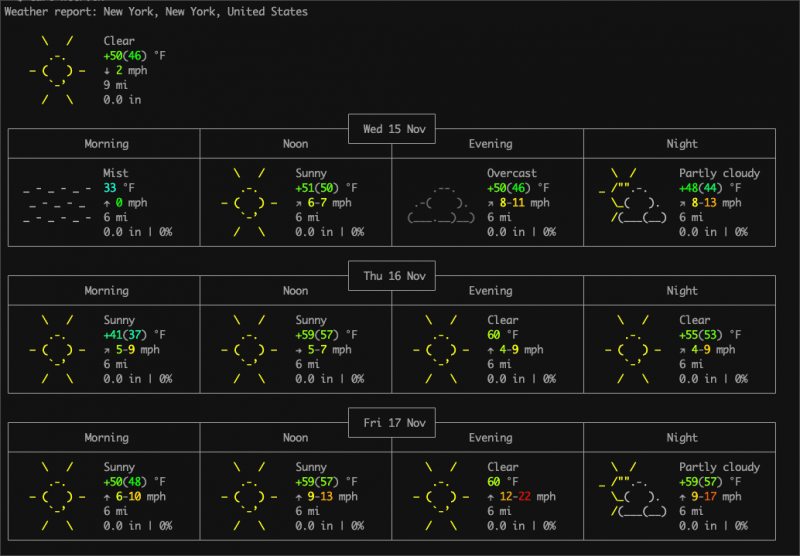
Atajos de teclado
Las combinaciones de teclas nos permiten definir un conjunto de secuencias de teclas que se asignan a una operación determinada. Por ejemplo, podemos crear un atajo de teclas que nos permita buscar en el historial de comandos.
En ZSH, definimos la combinación de teclas usando el comando 'bindkey'. Tomemos el siguiente ejemplo:
clave de enlace '^R' historial-búsqueda-incremental-hacia atrásEste ejemplo vincula la secuencia de teclas 'CTRL + R' a la función de búsqueda del historial de comandos.
Puede consultar nuestro tutorial sobre combinaciones de teclas ZSH para descubrir más personalización.
Autocompletar
ZSH ofrece un potente autocompletado. Puede habilitarlo agregando las siguientes entradas a la configuración:
carga automática -A compinitcompinit
Consejos y trucos
Los siguientes son algunos consejos y trucos útiles que necesita saber cuando trabaja en ZSH:
Historial de comandos
Navega por el historial de comandos con atajos de teclado.
- Ctrl-R – Buscar hacia atrás
- Ctrl-S – Buscar hacia adelante
- Flecha hacia arriba: comando anterior
- Flecha hacia abajo: siguiente comando
Globo recursivo
Para habilitar el globo recursivo, utilice **. Por ejemplo:
eco **/* .TXTSustitución de comando
Utilice $(comando) para insertar la salida de un comando en otro comando.
Depuración
Para depurar los problemas en el inicio de ZSH, utilice 'zsh –xv' para depurar el archivo '.zshrc'.
También puede perfilar el tiempo de inicio de su configuración ZSH usando el comando 'zprof'.
Conclusión
En este tutorial, analizamos todo lo que necesita saber cuando se trata del perfil ZSH. También le brindamos algunos consejos y trucos que pueden ayudarlo a mejorar su experiencia ZSH.